Bu makale, Apple'daki gürültü engelleme özelliğinin nasıl kontrol edileceğini açıklar. AirPods Pro kablosuz kulaklıklar. AirPods Pro'u desteklemek için iOS cihazlarının iOS 13.2 çalıştırıyor olması gerektiğini unutmayın. başlatarak cihazınızın güncellendiğini kontrol edebilirsiniz. Ayarlar uygulama ve gidiyor Genel -> Yazılım Güncelleme .
iphone 8'deki yenilikler

AirPods Pro'da Aktif Gürültü Önleme Nasıl Çalışır?
AirPods Pro Apple'ın, dinlediğiniz şeye odaklanabilmeniz için kulağınızın şekline uyum sağlamak ve dış dünyayı engellemek için tasarlanan Aktif Gürültü Önleme (ANC) özelliğine sahip ilk kulak içi kulaklıklarıdır.
ANC etkin olduğunda, her bir kulaklıktaki dışa bakan bir mikrofon harici sesi algılar ve daha sonra sesi kulaklarınıza ulaşmadan iptal etmek için karşılık gelen ters çevrilmiş ses frekanslarıyla karşılanır.
Önceki nesil AirPod'ların aksine, AirPods Pro ayrıca özelleştirilebilir bir uyum için üç boyutta silikon uç ile birlikte gelir. Bu ipuçları, ANC özelliğini optimize etmek için uygun bir conta oluşturmaya yardımcı olur, bu nedenle kulaklarınız için doğru boyutu seçtiğinizden emin olun.

AirPods Pro'da Gürültü Önleme Nasıl Kontrol Edilir
AirPods Pro üzerinde Gürültü Önleme özelliğini kontrol etmek için kullanabileceğiniz üç yöntem vardır. İlk yöntem, AirPod'lardaki Kuvvet sensörlerini varsayılan ayarlarla kullanmayı içerirken, ikinci ve üçüncü yöntemlere bağlı iOS cihazındaki ekran menülerinden erişilir.
Yöntem 1:
- AirPod'larınızın cihazınıza bağlanmasına izin verin iPhone veya iPad her zamanki gibi, cihazınızın yanındaki kasayı açıp tomurcukları kulaklarınıza sokarak.
- Gürültü Önleme ve Şeffaflık arasında geçiş yapmak için AirPod Pro'nun gövdesinden herhangi birine basın ve basılı tutun, ikincisi dış sesin içeri girmesine izin verir.
- İki işlev arasında geçiş yaparken bir ses duyacaksınız.

İsterseniz, AirPods Pro kulakiçi kulaklıklar ve hatta gürültü kontrol özelliklerini tamamen kapatmak için kullanın. Nasıl yapıldığını öğrenmek için buraya tıklayın .
Yöntem 2:
- AirPod'larınızın iPhone veya iPad her zamanki gibi, cihazınızın yanındaki kasayı açıp tomurcukları kulaklarınıza sokarak.
- Başlat Ayarlar iOS cihazınızda uygulama.
- Musluk Bluetooth .
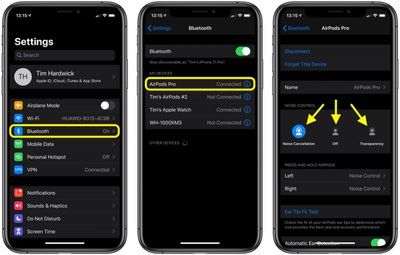
- Cihazlarım altında, bilgi simgesi (daire içine alınmış 'i') AirPods Pro listede.
- Gürültü Kontrolü altında, öğesine dokunun. Gürültü Engelleme , Kapalı , veya şeffaflık , tercihinize bağlı olarak.
Yöntem 3:
- AirPod'larınızın iPhone veya iPad her zamanki gibi, cihazınızın yanındaki kasayı açıp tomurcukları kulaklarınıza sokarak.
- Açık Kontrol Merkezi iOS aygıtınızda: Bir iPad Ana Sayfa düğmesiyle Ana Sayfa düğmesine iki kez dokunun; iPhone 8 veya önceki sürümlerde, ekranın altından yukarı kaydırın; ve 2018'de iPad Pro veya iPhone X ve daha sonra, ekranın sağ üst köşesinden aşağı kaydırın.
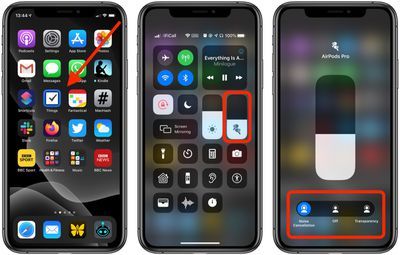
- Kontrol Merkezini basılı tutun ses çubuğu (AirPods Pro'in bağlı olduğunu belirtmek için içinde bir çift kulaklık görünür.)
- arasında geçiş yapmak için ekranın altındaki düğme şeridini kullanın. Gürültü Engelleme , Kapalı , veya şeffaflık , tercihinize bağlı olarak.
Mac'te Gürültü Önleme Nasıl Kontrol Edilir
AirPod'larınızı macOS Catalina çalıştıran bir Mac'e bağladıysanız, gürültü önleme modunu menü çubuğundaki ses simgesinden de kontrol edebilirsiniz. Fareyle AirPods Pro tıklayabileceğiniz bir alt menüyü ortaya çıkarmak için Çıktı Aygıtı listesinde şeffaflık , Gürültü Engelleme , ve Kapalı .
AirPods Pro Kulaklarınız için doğru boyuttaki kulaklık uçlarını seçmenize yardımcı olacak bir Kulak Ucu Uyum Testine sahip misiniz? Nasıl çalıştığını öğrenmek için buraya tıklayın .
İlgili Geçen Hafta: AirPods Pro Alıcı Rehberi: AirPods Pro (Nötr) İlgili Forum: AirPod'lar
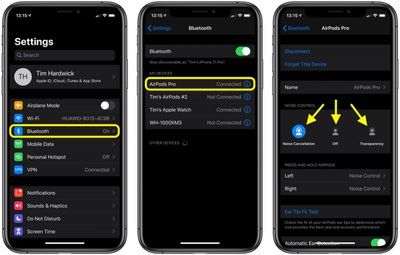
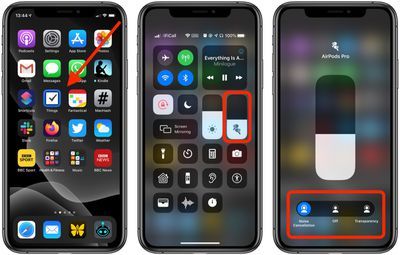
Popüler Mesajlar